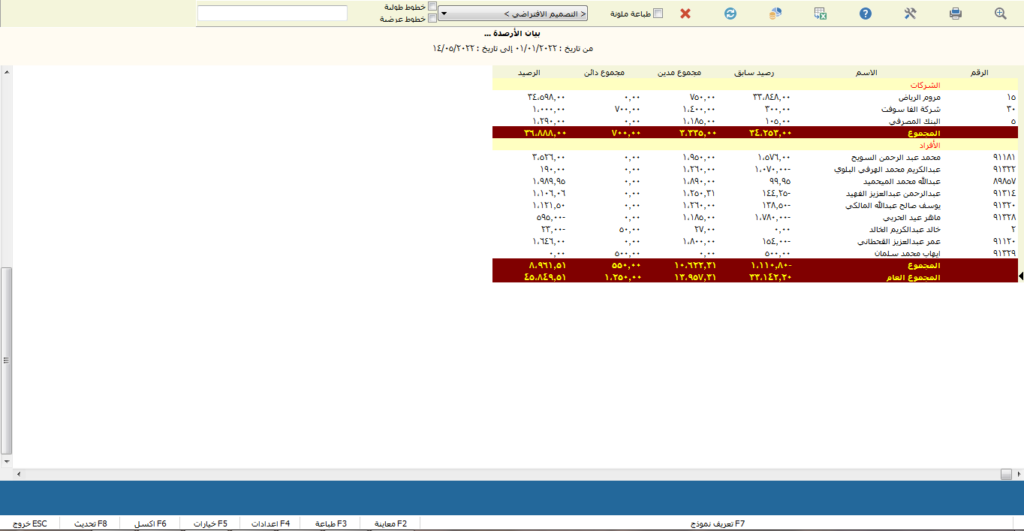1. بطاقات تعريف الشركات:
الوصول إلى النافذة: قائمة مكاتب خلفية >> بطاقات تعريف الشركات.
رقم متسلسل يظهر بشكل آلي بناءً على بطاقات التعريف المدخلة سابقاً, زر البحث هو للبحث عن شركة معينة وعند الضغط عليه يظهر مربع حوار استعلام للاستعلام حسب الرقم أو الاسم.
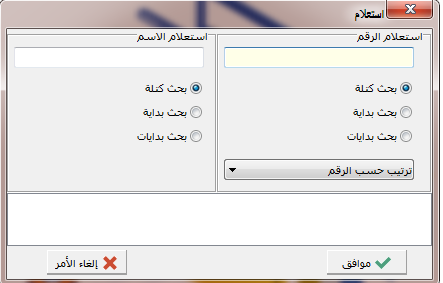
ثم اسم الشركة والعنوان والمدينة قم بإضافتهما بشكل يدوي, الدولة بالضغط على السهم الصغير الموجود داخل الحقل تظهر قائمة بجميع الدول اختر المطلوب, تلفون والرقم الضريبي ورقم آياتا وبريد الكتروني وموقع انترنت ورقم الحساب هي حقول اختيارية يمكنك الإضافة من عدمها وإن كنت تريد إدخالها فيجب ذلك بشكل يدوي, أما حدود الرصيد أي حد خاص برصيد الشركة لا يمكن تجاوزه ويظهر تنبيه عند تجاوز رصيد الفاتورة الخاصة بالشركة هذا الحد , ملاحظات إن كنت تريد إضافة ملاحظات خاصة بالشركة, إن أصبحت الشركة ضمن اللائحة السوداء فقم بالتشييك على المربع المجاور للخيار, اسم المستخدم وكلمة المرور وكود التحقق واسم المسؤول أيضاً حقول اختيارية, تستطيع تحديد اللغة من خلال استخدام السهم الصغير الموجود داخل الحقل واختيار اللغة المناسبة, قم بإضافة التلفون والفاكس.
جدول الإحصاءات يُظهر الإحصاءات الخاصة بالشركة كعدد الحجوزات وعدد الغرف وتاريخ أول دخول وآخر خروج.
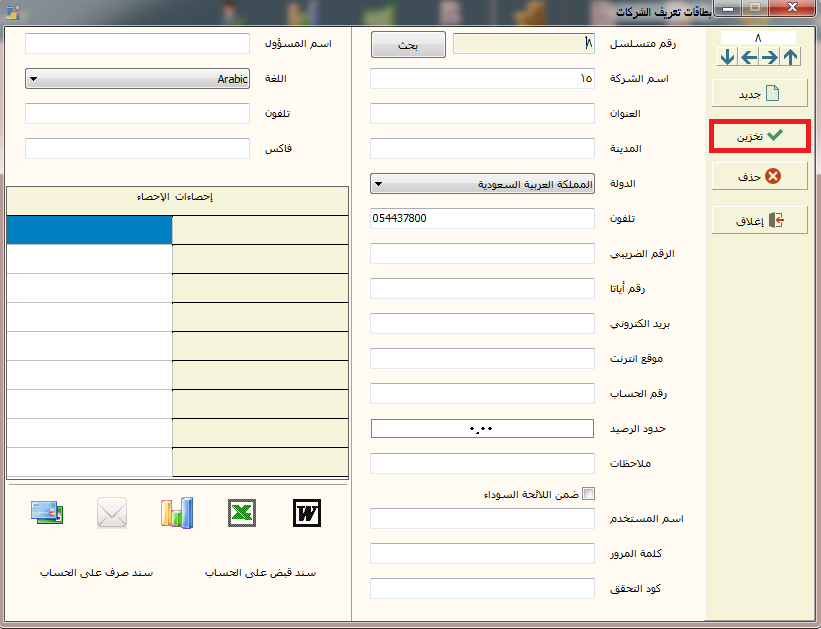
الاختصارات أسفل الجدول لإظهار مستندات وورد مرفقة أو اكسل أو غيرها وبوضع مؤشر الماوس على أي منها يمكنك معرفة الغرض من استخدامها, كما تستطيع إضافة سند قبض أو صرف على حساب الشركة نفسه وبالضغط على زر سند قبض مثلاً تظهر نافذة سند قبض تتعلق بالشركة نفسها وبالتالي يمكنك البحث عن رقم الغرفة وإضافة باقي المعلومات الموضحة ضمن كل حقل من الحقول.

2. تعريف مجموعات:
الوصول إلى النافذة: قائمة مكاتب خلفية >> تعريف مجموعات.
رقم الفاتورة بالضغط على زر بحث واختيار الفاتورة الخاصة بالمجموعة ستحصل على جميع المعلومات بشكل آلي, والتي هي على الشكل التالي:
أعلى النافذة رقم الحجز والشركة والمجموعة ونوع الحجز وطريقة الدفع وتاريخ الوصول وتاريخ المغادرة ورقم الغرفة وعدد الغرف بالإضافة إلى حالة ونوع الفاتورة.
الجدول يتضمن نوع الغرفة والحساب ورقم الغرفة واسم النزيل والعدد, والاختصارات أسفل النافذة هي طباعة ومعاينة وإغلاق وتخزين.
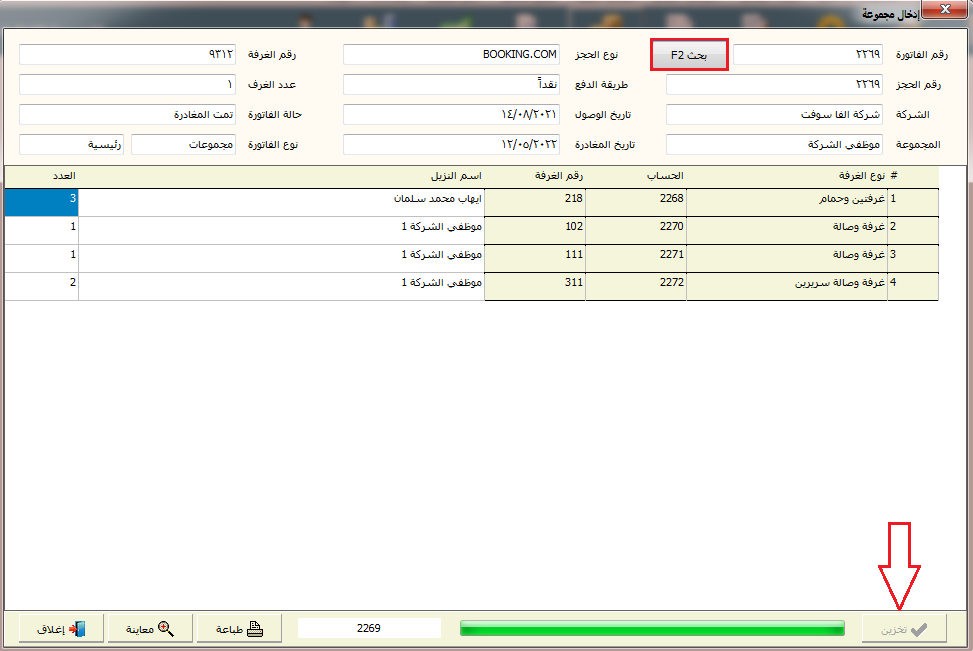
3. تعريف الأفراد:
الوصول إلى النافذة: قائمة مكاتب خلفية >> تعريف الأفراد.
رقم متسلسل يظهر بشكل آلي بناءً على بطاقات التعريف المدخلة سابقاً, زر البحث هو للبحث عن نزيل معين أي إذا لم تكن تريد إضافة فرد جديد, وعند الضغط عليه يظهر مربع حوار يتضمن جدول يحوي على الأرقام المتسلسلة واسم الضيف ورقم الجواز ورقم الهاتف. يمكنك الاختيار من خلال الجدول والضغط على موافق أو من خلال الحقول اسفل الجدول بناءً على اسم النزيل أو رقم الجواز وذلك عن طريق إضافتهما بشكل يدوي, ثم بالضغط على بحث يظهر النزيل المطلوب اضغط موافق حتى تحصل على المعلومات الخاصة به في النافذة الأولى.
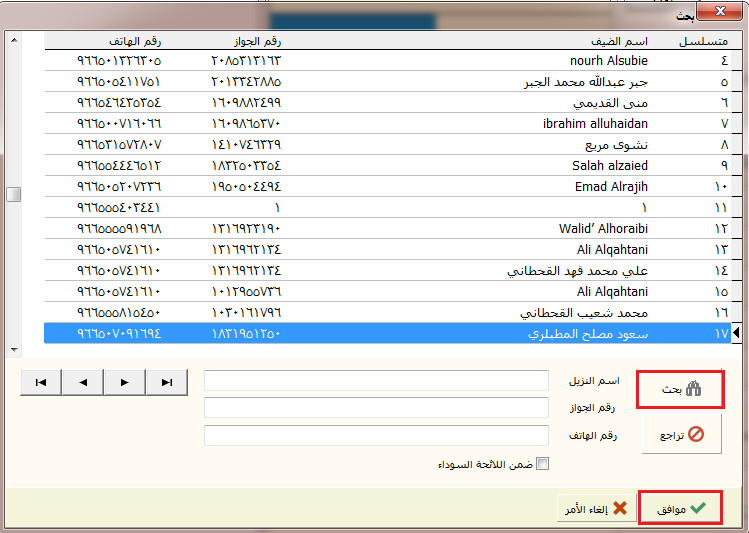
إذا قمت باختيار بطاقة نزيل سابق من زر بحث فستظهر الحقول لشكل آلي, إن كنت تريد إضافة نزيل جديد فقم بإدخال المعلومات, اسم النزيل والجنسية يمكنك الكتابة او الاختيار من خلال الضغط على السهم الصغير الموجود للاختيار بشكل تلقائي وكذلك بالنسبة لوضع النزيل ونوع الوثيقة اختر بشكل آلي من الخيارات الموجودة, رقم الوثيقة ورقم النسخة ورقم التأشيرة ورقم الجوال وبريد الكتروني وتاريخ الميلاد جميعها حقول اختيارية يمكنك الإضافة من عدمها, إن أصبح النزيل ضمن اللائحة السوداء فقم بالتشييك على المربع المجاور للخيار, ملاحظات إن كنت تريد إضافة ملاحظات خاصة بالفرد, أما حدود الرصيد أي حد خاص برصيد النزيل لا يمكن تجاوزه ويظهر تنبيه عند تجاوز رصيد الفاتورة الخاصة بهذا النزيل هذا الحد.
جدول الإحصاءات يُظهر الإحصاءات الخاصة بالنزيل كعدد الحجوزات وعدد الغرف وتاريخ أول دخول وآخر خروج.
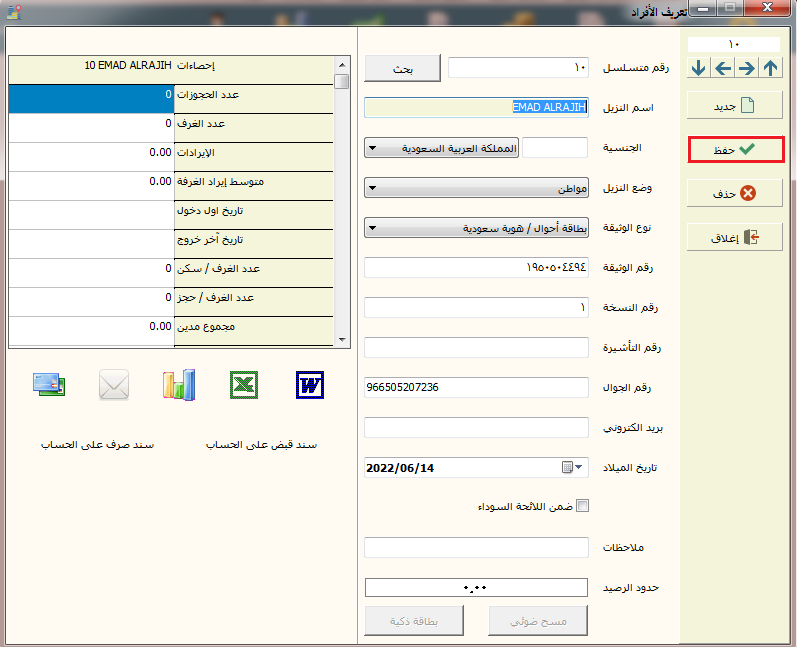
الاختصارات أسفل الجدول لإظهار مستندات وورد مرفقة أو اكسل أو غيرها وبوضع مؤشر الماوس على أي منها يمكنك معرفة الغرض من استخدامها, كما تستطيع إضافة سند قبض أو صرف على حساب النزيل نفسه وبالضغط على زر سند قبض مثلاً تظهر نافذة سند قبض تتعلق بالنزيل وبالتالي يمكنك البحث عن رقم الغرفة وإضافة باقي المعلومات الموضحة ضمن كل حقل من الحقول.

4. كشف حساب تفصيلي:
الوصول إلى النافذة: قائمة مكاتب خلفية >> كشف حساب تفصيلي.
اسم الشركة يمكنك البحث عنه باستخدام مربع البحث الموجود داخل الحقل حتى تختار من النافذة الظاهرة بشكل آلي أو عن طريق إضافته بشكل يدوي, وكذلك بالنسبة لاسم المجموعة واسم النزيل واسم الكاشير, رقم الحجز تستطيع إضافته بشكل يدوي أو باستخدام زر بحث F2, رقم الغرفة يمكن كتابته أيضاً أو استخدام السهم الصغير الموجود داخل الحقل لاختياره بشكل آلي, من القيمة إلى القيمة مثلاً تريد كشف حساب تفصيل بالحجوزات التي تتراوح قيمتها من 300 حتى 1000, معالجة السندات هل تريد إظهار كافة السندات أو النقدية فقط مستثني الآجلة, وإن كنت تريد إظهار السندات الملغاة فقم بالتشييك على المربع المجاور للخيار, تاريخ العملية إن كنت تريد تعديل التاريخ الظاهر فقم بتفعيل الخيار عن طريق النقر على المربع, حالة الحجز أي الحجوزات تريد ظهورها في الكشف قم باختيارها.
أما مجموعة الأوامر يمين النافذة, هي على الشكل التالي: إظهار, إغلاق وخيارات لاختيار حقول الجدول المطلوب ظهورها أو إخفاءها في نافذة الكشف.
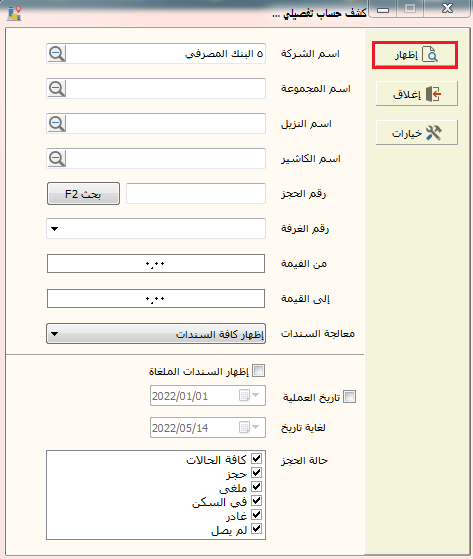
هناك عدد من الأوامر أعلى يمين النافذة تظهر من خلال عدد من الاختصارات بوضع مؤشر الماوس عليها يمكن معرفة وظيفة كل منها كالمعاينة والطباعة, وإعدادات التصميم الافتراضي. وإن كنت تريد طباعة ملونة فاضغط على المربع الفارغ بجوارها, وخطوط طولية وخطوط عرضية بالتشييك عليها يظهر الجدول بخطوط أوضح. وما هو التصميم الذي تريده قم بالاختيار من مجموعة الخيارات الموجودة بالضغط على السهم الصغير بجانب حقل التصميم الافتراضي. كما هناك أسفل هذا الشريط مجال التاريخ الخاص بالكشف وعنوانه.
الجدول يتضمن مدين ودائن والرصيد والتاريخ بالإضافة إلى هجري ورقم السند ورقم الغرفة ورقم الحجز والبيان واسم الكاشير والشركة والمجموعة واسم النزيل.
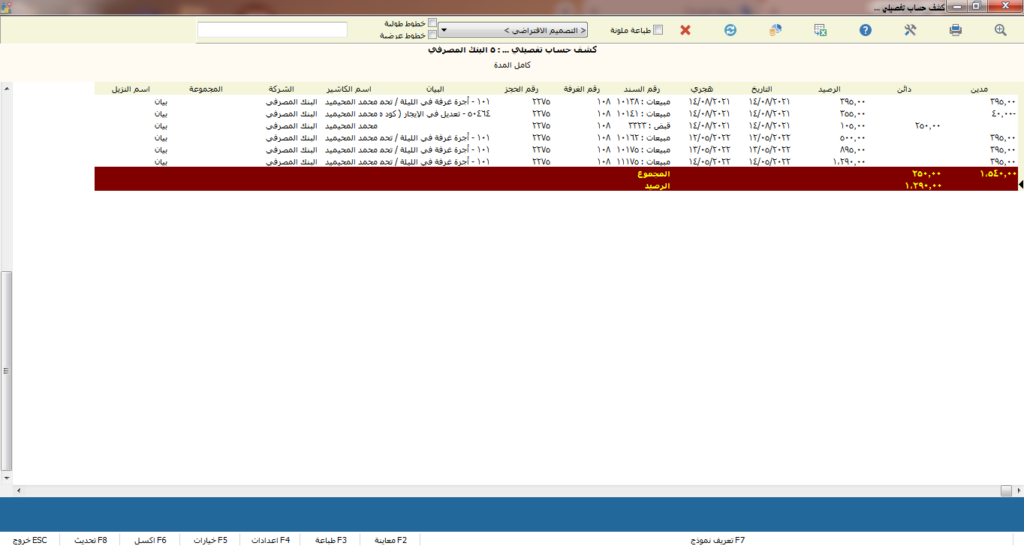
5. كشف حساب تجميعي:
الوصول إلى النافذة: قائمة مكاتب خلفية >> كشف حساب تجميعي.
اسم الشركة يمكنك البحث عنه باستخدام مربع البحث الموجود داخل الحقل حتى تختار من النافذة الظاهرة بشكل آلي أو عن طريق إضافته بشكل يدوي, تاريخ العملية إن كنت تريد تعديل التاريخ الظاهر فقم بتفعيل الخيار عن طريق النقر على المربع, حالة الحجز أي الحجوزات تريد ظهورها في الكشف قم باختيارها.
أما مجموعة الأوامر يمين النافذة, هي على الشكل التالي: إظهار, إغلاق وخيارات لاختيار حقول الجدول المطلوب ظهورها أو إخفاءها في نافذة الكشف.
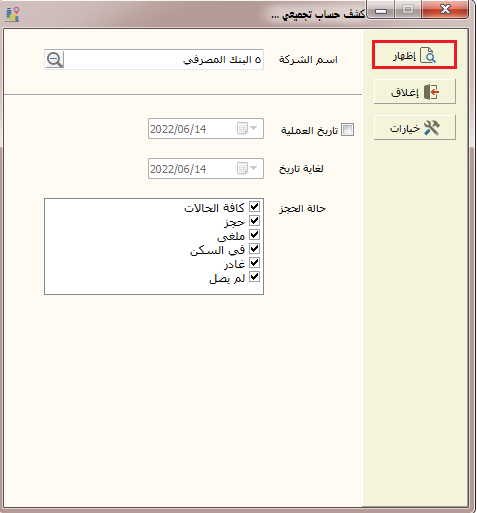
هناك عدد من الأوامر أعلى يمين النافذة تظهر من خلال عدد من الاختصارات بوضع مؤشر الماوس عليها يمكن معرفة وظيفة كل منها كالمعاينة والطباعة, وإعدادات التصميم الافتراضي. وإن كنت تريد طباعة ملونة فاضغط على المربع الفارغ بجوارها, وخطوط طولية وخطوط عرضية بالتشييك عليها يظهر الجدول بخطوط أوضح. وما هو التصميم الذي تريده قم بالاختيار من مجموعة الخيارات الموجودة بالضغط على السهم الصغير بجانب حقل التصميم الافتراضي. كما هناك أسفل هذا الشريط مجال التاريخ الخاص بالكشف وعنوانه.
الجدول يتضمن رقم الحجز ورقم الفاتورة وعدد الغرف ورقم الغرفة, بالإضافة إلى تاريخ الوصول وتاريخ المغادرة والبيان وحالة الحجز ومجموع مدين ومجموع دائن والرصيد.
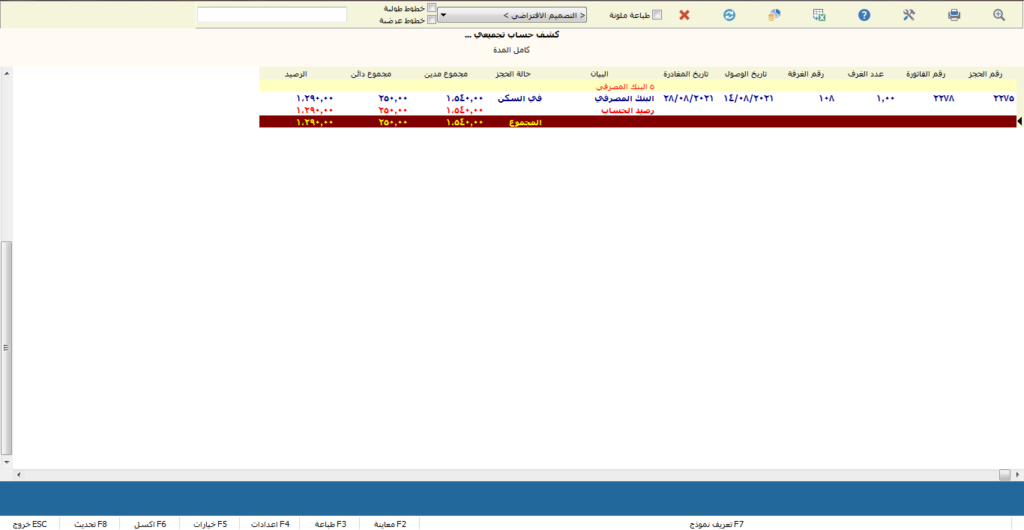
6. كشف حساب إجمالي:
الوصول إلى النافذة: قائمة مكاتب خلفية >> كشف حساب إجمالي.
اسم الشركة يمكنك البحث عنه باستخدام مربع البحث الموجود داخل الحقل حتى تختار من النافذة الظاهرة بشكل آلي أو عن طريق إضافته بشكل يدوي, وكذلك بالنسبة لاسم المجموعة واسم النزيل واسم الكاشير, رقم الحجز تستطيع إضافته بشكل يدوي أو باستخدام زر بحث F2, رقم الغرفة يمكن كتابته أيضاً أو استخدام السهم الصغير الموجود داخل الحقل لاختياره بشكل آلي, من القيمة إلى القيمة مثلاً تريد كشف حساب تفصيل بالحجوزات التي تتراوح قيمتها من 300 حتى 1000, معالجة السندات هل تريد إظهار كافة السندات أو النقدية فقط مستثني الآجلة. تاريخ العملية إن كنت تريد تعديل التاريخ الظاهر فقم بتفعيل الخيار عن طريق النقر على المربع المجاور للخيار.
أما مجموعة الأوامر يمين النافذة, هي على الشكل التالي: إظهار, إغلاق وخيارات لاختيار حقول الجدول المطلوب ظهورها أو إخفاءها في نافذة الكشف.
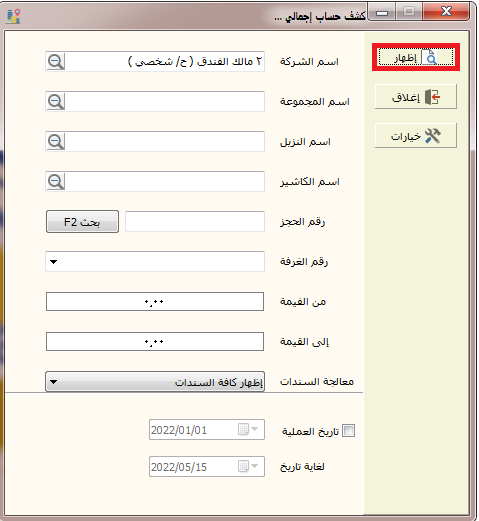
هناك عدد من الأوامر أعلى يمين النافذة تظهر من خلال عدد من الاختصارات بوضع مؤشر الماوس عليها يمكن معرفة وظيفة كل منها كالمعاينة والطباعة, وإعدادات التصميم الافتراضي. وإن كنت تريد طباعة ملونة فاضغط على المربع الفارغ بجوارها, وخطوط طولية وخطوط عرضية بالتشييك عليها يظهر الجدول بخطوط أوضح. وما هو التصميم الذي تريده قم بالاختيار من مجموعة الخيارات الموجودة بالضغط على السهم الصغير بجانب حقل التصميم الافتراضي. كما هناك أسفل هذا الشريط مجال التاريخ الخاص بالكشف وعنوانه.
الجدول يتضمن مدين ودائن والرصيد ونوع العملية والبيان.
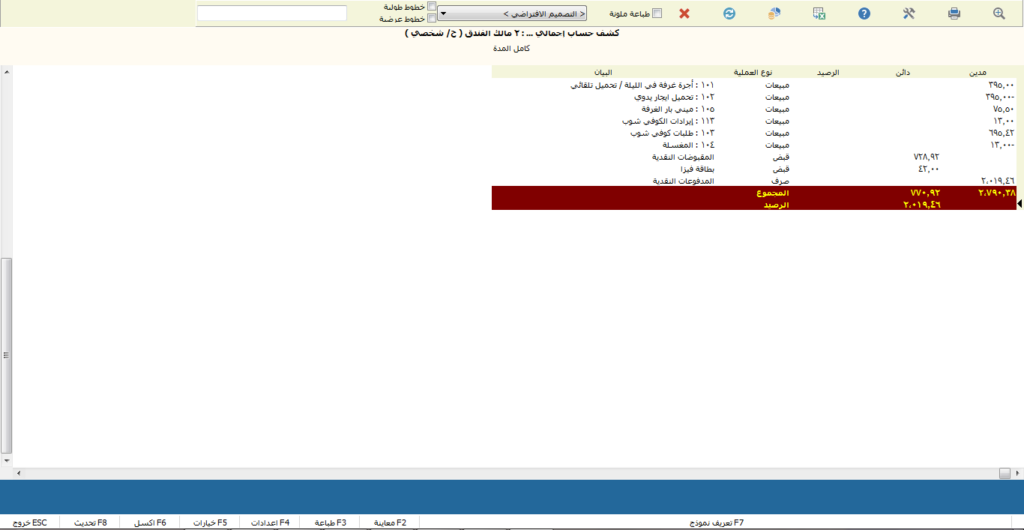
7. كشف نقاط الولاء:
الوصول إلى النافذة: قائمة مكاتب خلفية >> كشف نقاط الولاء.
لاستخدام هذا الكشف يجب أولاً تعريف نقاط الولاء من قائمة إعدادات >> خيارات البرنامج, والتي سنقوم بشرحها لاحقاً.
قم بتحديد اسم العميل بكتابته أو البحث عنه باستخدام العدسة الموجودة داخل الحقل أو استخدام زر بحث الموجود أسفل الحقل. ثم من تاريخ إلى تاريخ قم بإضافتهما بشكل يدوي أو باستخدام التقويم الموجود والذي يظهر بالضغط على السهم الصغير الموجود داخل الحقل. وهل تريد قراءة العمليات ضمن مجال التاريخ فقط أو لا.
أما مجموعة الأوامر يمين النافذة, هي على الشكل التالي: إظهار, إغلاق وخيارات لاختيار حقول الجدول المطلوب ظهورها أو إخفاءها في نافذة الكشف.
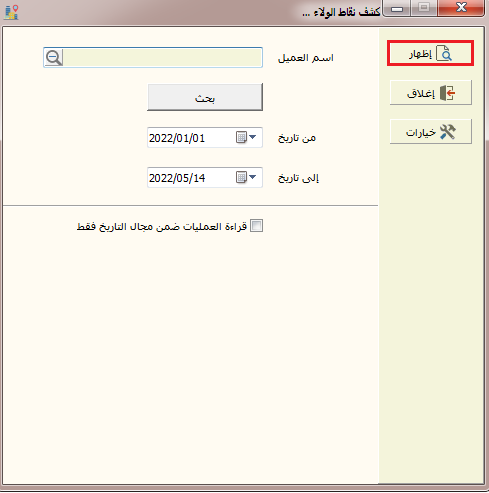
هناك عدد من الأوامر أعلى يمين النافذة تظهر من خلال عدد من الاختصارات بوضع مؤشر الماوس عليها يمكن معرفة وظيفة كل منها كالمعاينة والطباعة, وإعدادات التصميم الافتراضي. وإن كنت تريد طباعة ملونة فاضغط على المربع الفارغ بجوارها, وخطوط طولية وخطوط عرضية بالتشييك عليها يظهر الجدول بخطوط أوضح. وما هو التصميم الذي تريده قم بالاختيار من مجموعة الخيارات الموجودة بالضغط على السهم الصغير بجانب حقل التصميم الافتراضي. كما هناك أسفل هذا الشريط مجال التاريخ الخاص بالكشف وعنوانه.
الجدول يتضمن مدين ودائن والرصيد والتاريخ ورقم السند ورقم الغرفة والبيان والمبلغ والمكافئ والفندق.
8. بيان الأرصدة:
الوصول إلى النافذة: قائمة مكاتب خلفية << بيان الأرصدة.
من تاريخ إلى تاريخ قم بإضافتهما بشكل يدوي أو عن طريق استخدام السهم الصغير الموجود داخل الحقل إذ بالضغط عليه يظهر تقويم يمكنك بالاختيار الآلي من خلاله. ثم هل تريد البيان بكافة الأرصدة أو أرصدة الأفراد فقط أو الشركات قم بالتشييك على الخيار المناسب.
أما مجموعة الأوامر يمين النافذة, هي على الشكل التالي: إظهار, إغلاق وخيارات لاختيار حقول الجدول المطلوب ظهورها أو إخفاءها في نافذة الكشف.
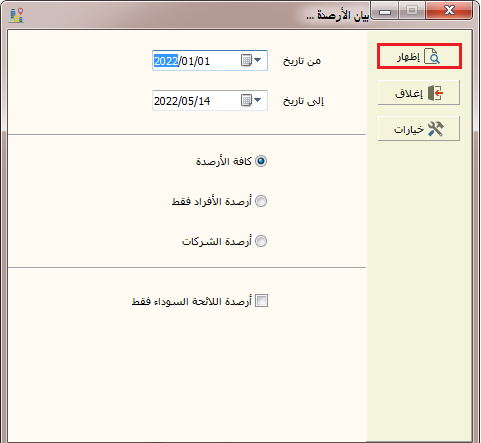
هناك عدد من الأوامر أعلى يمين النافذة تظهر من خلال عدد من الاختصارات بوضع مؤشر الماوس عليها يمكن معرفة وظيفة كل منها كالمعاينة والطباعة, وإعدادات التصميم الافتراضي. وإن كنت تريد طباعة ملونة فاضغط على المربع الفارغ بجوارها, وخطوط طولية وخطوط عرضية بالتشييك عليها يظهر الجدول بخطوط أوضح. وما هو التصميم الذي تريده قم بالاختيار من مجموعة الخيارات الموجودة بالضغط على السهم الصغير بجانب حقل التصميم الافتراضي. كما هناك أسفل هذا الشريط مجال التاريخ الخاص بالكشف وعنوانه.
الجدول يتضمن الرقم والاسم ورصيد سابق ومجموع مدين ومجموع دائن والرصيد.